Fire TV で Apple Music を設定して再生する方法
Apple Music は、世界で最も人気のある音楽ストリーミング サービスの XNUMX つであり、ボタンを押すだけで何百万もの曲を利用できます。 ただし、Amazon Fire TV ユーザーの場合は、疑問に思うかもしれません。 Fire TVでApple Musicを再生する方法.
Apple Music は Fire TV でネイティブに利用できませんが、まだ方法はあります。 お気に入りのトラックやプレイリストを大画面でストリーミング. この記事では、Fire TV で Apple Music を再生するために必要な手順について説明します。 アプリのダウンロードからアカウントの接続まで、すべてお任せください。 それでは、飛び込んで始めましょう!
記事の内容 パート1. Fire StickでApple Musicをストリーミングできますか?パート 2. Amazon Fire TV デバイスで Apple Music を設定する方法パート 3. Fire TV で Apple Music を再生する方法パート4. Alexaを使わずにFire TVでApple Musicを再生する方法?パート5:結論
パート1. Fire StickでApple Musicをストリーミングできますか?
Fire TVでApple Musicを聴くことはできますか?答えは「はい」です。 Fire StickでApple Musicをストリーミングすることが可能です。 Apple Music は Fire Stick ではネイティブにサポートされていませんが、Fire Stick デバイスで Apple Music ライブラリにアクセスしてストリーミングできるようにするための回避策がいくつかあります。
一般的な方法の XNUMX つは、AirPlay などのサードパーティ製アプリを使用することです。 AllCast. これらのアプリは Fire Stick デバイスにダウンロードでき、iPhone、iPad、または Mac の Apple Music ライブラリから Fire Stick に接続された TV にコンテンツをストリーミングできます。 別のオプションは、 Amazon Alexaアプリこれにより、Apple Music アカウントをリンクし、アプリからプレイリストや曲にアクセスできます。
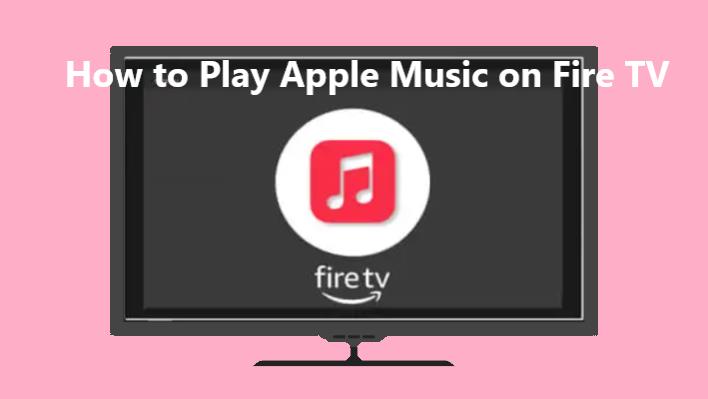
パート 2. Amazon Fire TV デバイスで Apple Music を設定する方法
Apple Music を Amazon Fire に追加するにはどうすればよいですか? Amazon Fire TV デバイスで Apple Music を設定するには、いくつかの方法があります。その方法についてのステップバイステップのガイドは次のとおりです。
AirPlay または AllCast を使用して Amazon Fire TV で Apple Music を設定する
ステップ 1. Amazon アプリストアから AirPlay または AllCast アプリを Fire Stick デバイスにダウンロードします。
ステップ 2. iPhone、iPad、または Mac で Apple Music アプリを開き、ストリーミングする曲またはプレイリストを選択します。
ステップ 3. AirPlay または画面ミラーリングアイコンをタップし、利用可能なデバイスのリストから Fire Stick デバイスを選択します。
ステップ 4. Fire Stick に接続されたテレビで音楽の再生が開始されます。
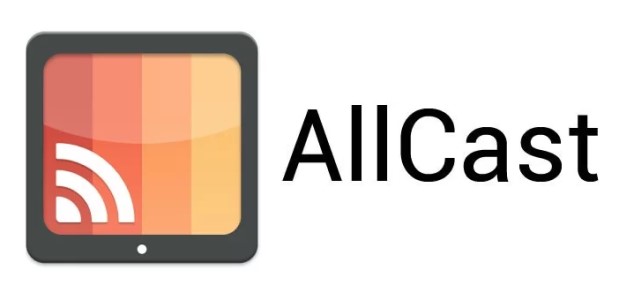
Alexa アプリを使用して Fire TV で Apple Music を入手する
ステップ 1. Amazon Alexa アプリをパソコンにダウンロードします。 Fire Stick デバイス。 あなたのアカウントにログイン。
ステップ2. アプリを開き、メニューから「設定」を選択します。
ステップ 3. 「新しいサービスをリンク」を選択し、利用可能なサービスのリストから「Apple Music」を選択します。
ステップ 4. 画面上の指示に従って、Apple Music アカウントを Fire TV にリンクします。
ステップ 5. アカウントがリンクされると、Fire Stick デバイスの Amazon Music アプリを通じて Apple Music のプレイリストや曲にアクセスできるようになります。
それでおしまい! これらの簡単な手順で、お気に入りの Apple Music コンテンツを Fire Stick 接続 TV でストリーミングし始めることができます。
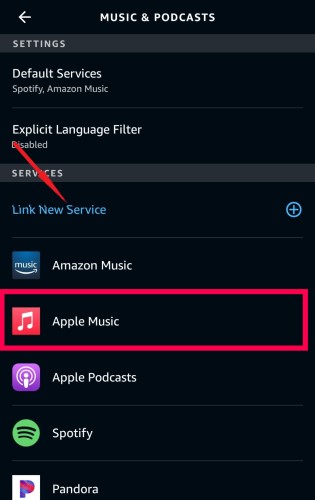
パート 3. Fire TV で Apple Music を再生する方法
Fire TV デバイスで Apple Music を設定したので、お気に入りの曲やプレイリストを再生する方法は次のとおりです。
ステップ 1. Apple Music スキルを有効にする
ステップ 1. まず、モバイルデバイスの Amazon Alexa アプリ内で Apple Music スキルを有効にします。
ステップ 2. Alexa アプリを開き、「スキルとゲーム」セクションに移動して、Apple Music スキルを検索します。
ステップ 3. スキルを有効にし、画面の指示に従って Apple Music アカウントを Amazon アカウントにリンクします。
ステップ2. Fire TVとAlexaデバイスをリンクする
Fire TV デバイスと Alexa 対応デバイス (Echo Dot や Echo Show など) が同じ Amazon アカウントにリンクされ、同じ Wi-Fi ネットワークに接続されていることを確認してください。
ステップ 3. 音声コマンドを使用する
Apple Music スキルを有効にし、デバイスをリンクすると、音声コマンドを使用して、Alexa を使用して Fire TV で Apple Music を再生できます。
たとえば、「アレクサ、Fire TV の Apple Music で [曲/プレイリスト/アルバム] を再生して」と言うことができます。
ステップ4. 再生を制御する
Fire TV で音楽が再生されたら、Alexa を使用して音声コマンドを使用して再生の制御、音量の調整、トラックのスキップ、または音楽の一時停止を行うことができます。
または、AirPlay または AllCast を使用して iPhone、iPad、または Mac の Apple Music ライブラリから Fire TV デバイスに音楽をストリーミングしている場合は、デバイスの Apple Music アプリでストリーミングしたい曲またはプレイリストを選択するだけですをクリックして、使用可能なデバイスのリストから Fire TV デバイスを選択します。
パート4. Alexaを使わずにFire TVでApple Musicを再生する方法?
Alexa を介して Fire TV デバイスで Apple Music をストリーミングすることは可能ですが、オフラインで聴くなどの目的でデバイスに音楽をダウンロードすることもできます。 TuneSolo Apple Music Converter は、この作業に役立つプログラムです。
TuneSolo Appleの音楽コンバータ は、Apple Music ファイルを MP3、FLAC、WAV 形式などに変換する専門的なプログラムです。 お気に入りの Apple Music の曲をダウンロードして、どのデバイスでも聴くことができます、インターネットにアクセスできない場合でも。
お気に入りの Apple Music トラックを多数のオーディオ形式に変換し、任意のデバイスまたはメディア プレーヤーで楽しむことができます。 TuneSolo アップルミュージックコンバータ。 このプログラムは使いやすく、次のことができます。 Apple Music ライブラリを無制限に楽しむ.
の強力な機能について学習した後、 TuneSolo Apple Music Converter を使って Apple Music ライブラリを MP3 に変換し、Fire TV でオフライン再生できるようにしてみませんか?以下は、Fire TV で Apple Music を再生するための詳細な手順です。
ステップ1.ダウンロードして起動します TuneSolo Apple Musicコンバータ。 次に、Apple Web Player を開いて、無料の Apple アカウントにログインします。
ステップ 2. 変換したい Apple Music 音楽をプログラム変換リストに追加します。
ステップ 3. 出力形式と変換されたファイルを保存する場所を選択します。
ステップ 4. 変換プロセスを開始するには、「すべてのアイテムを変換」ボタンをクリックします。
ステップ 5. Apple Music のすべての曲をダウンロードして MP3 に変換すると、無制限に Fire TV で再生できるようになります。
パート5:結論
結論として、Fire TV デバイスで Apple Music をストリーミングするのは便利ですが、Apple Music トラックをダウンロードして変換すると、より柔軟でポータブルなリスニング体験を提供できます。 セットアップして、 Fire TVでApple Musicを簡単に再生 こちらのガイドに従ってください。
TuneSolo Appleの音楽コンバータ は信頼性が高く使いやすいソフトウェアで、Apple Music トラックをさまざまなオーディオ形式に変換し、あらゆるデバイスやメディア プレーヤーで楽しむことができます。 と TuneSoloを使用すると、インターネットに接続していなくても、お気に入りの Apple Music トラックを簡単にダウンロードして変換できます。